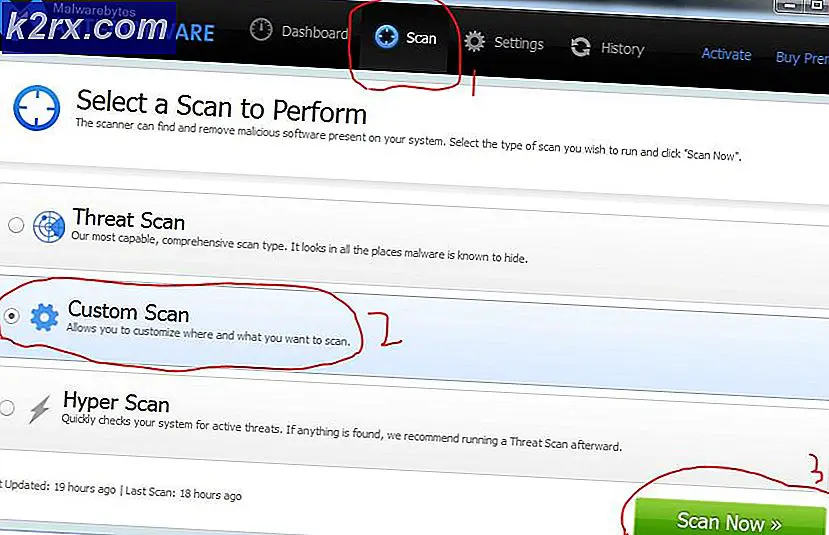Cara Membuat Lineage OS di Windows 10
LineageOS, penerus bercabang untuk CyanogenMod, adalah ROM kustom paling populer untuk Android. Ini telah diporting ke lebih dari 200 model ponsel dan memiliki sejumlah besar fitur dibandingkan dengan pengalaman Android saham.
Namun, sementara ada banyak perangkat dengan port LineageOS, ada lebih banyak lagi tanpa. Dalam panduan yang cepat dan mudah ini, kami akan menunjukkan kepada Anda bagaimana cara membangun LineageOS di lingkungan Windows 10 . Harap dicatat bahwa ini tidak akan membangun ROM LineageOS yang segera kompatibel untuk perangkat Anda, panduan ini murni untuk membuat Anda mengatur dan menjalankan pada lingkungan Windows 10 untuk membangun LineageOS dari repositori Git resmi.
Harap dicatat Anda harus terbiasa dengan menggunakan terminal perintah Linux dan membangun ROM Android - ini bukan panduan pemula. Anda harus melihat panduan Aplikasi untuk membuat ROM khusus dari AOSP jika Anda belum pernah mencoba membangun ROM sebelumnya (tautan di bawah).
Jika Anda tertarik dengan custom ROM building dan tutorial DIY lainnya, Anda harus melihat panduan Appual lainnya ini:
- Cara DIY Port TWRP untuk Android
- Cara Manual Tema Sistem Android UI
- Cara Membuat ROM Kustom dari AOSP | Pt. 2
Persyaratan:
- Windows 10 (64-bit) (disarankan untuk dipasang pada SSD)
- Setidaknya 16GB RAM (kompilasi membutuhkan banyak sumber daya!)
Jadi apa yang pada dasarnya kami lakukan adalah mengatur Windows Subsystem for Linux (WSL) untuk lingkungan pembangunan kami. Ini sangat mudah meskipun sering diabaikan, karena sebagian besar dari apa yang kita butuhkan tersedia di dalam Microsoft Store.
Langkah pertama Anda adalah membuka Microsoft Store, dan mencari Ubuntu 18.04 dan menginstal aplikasi.
Selanjutnya buka aplikasi Ubuntu 18.04 dan ikuti wizard pengaturan awal.
Sekarang buka terminal Ubuntu dan instal paket berikut:
sudo apt install android-sdk-platform-tools bc build-essential ccache curl g ++ - multilib gcc-multilib git gnupg gperf imagemagick lib32ncurses5-dev lib32readline-dev lib32z1-dev liblz4-alat libncurses5-dev libsdl1.2-dev libssl-dev libwxgtk3 .0-dev libxml2 libxml2-utils lzop m4 openjdk-8-jdk pngcrush repo rsync schedtool squashfs-tools xsltproc zip zlib1g-dev
Selanjutnya Anda perlu membuat direktori baru untuk kode sumber dan menavigasi ke sana:
TIP PRO: Jika masalahnya ada pada komputer Anda atau laptop / notebook, Anda harus mencoba menggunakan Perangkat Lunak Reimage Plus yang dapat memindai repositori dan mengganti file yang rusak dan hilang. Ini berfungsi dalam banyak kasus, di mana masalah ini berasal karena sistem yang rusak. Anda dapat mengunduh Reimage Plus dengan Mengklik di Sinimkdir -p ~ / android / garis keturunan && cd android / garis keturunan
Sekarang kita akan masuk ke repo sumber LineageOS:
repo init -u https://github.com/LineageOS/android.git -b lineage-15.1
Tambahkan sedikit kode ini ke .repo / local_manifests / roomservice.xml (jika file ini tidak ada, Anda dapat membuatnya)
Dan kami akan mengunduh kode sumber:
repo sync
Sekarang ini sepenuhnya opsional, tetapi disarankan untuk mengaktifkan cache untuk mempercepat build Anda - kami melakukannya melalui ccache.
Pada dasarnya Anda ingin menambahkan baris berikut ke file ~ / .bashrc Anda:
Ekspor USE_CCACHE = 1
Dan kemudian tentukan jumlah maksimum ruang disk yang ingin Anda ccache manfaatkan:
Ccache -M 50G
Ganti 50G di baris itu dengan preferensi Anda - ini sesuai dengan jumlah cache yang Anda alokasikan dalam gigabita. Jika Anda membangun hanya untuk satu perangkat, Anda dapat menggunakan antara 25G - 50G, tetapi jika Anda membangun untuk beberapa perangkat yang tidak menggunakan sumber kernel yang sama, Anda harus menabraknya hingga sekitar 75 - 100G. Dalam kedua kasus, menggunakan ccache akan mencukur jumlah waktu yang signifikan dari build Anda.
Selanjutnya, Anda harus cherrypick commit berikut:
source build / envsetup.sh && repopick -t wsl-compile
Kemudian Anda akan menyiapkan kode khusus perangkat:
sarapan codename perangkat Anda
Buat bison 64-bit dan ijar:
membuat bison && membuat ijar
Atur BISON_EXEC untuk menjalankan versi bison 64-bit dan atur IJAR_EXEC untuk menjalankan ijar yang disesuaikan:
ekspor BISON_EXEC = ~ / android / lineage / out / host / linux-x86 / bin / bison ekspor IJAR_EXEC = ~ / android / lineage / out / host / linux-x86 / bin / ijar
(Tambahkan perintah ke ~ / .bashrc jika Anda tidak ingin menjalankannya setiap kali Anda membuka kembali baris perintah)
Dan sekarang Anda bisa mulai membangunnya!
atur codename perangkat Anda
Untuk membangun di masa depan, Anda hanya perlu mengulangi langkah-langkah menambahkan .repo / local_manifests, mengaktifkan ccache, dan mengatur BISON_EXEC dan menyesuaikan IJAR.
Anda juga perlu membuat bison && membuat ijar setiap kali Anda membersihkan direktori.
Beberapa catatan akhir:
- Jangan menambahkan / mengedit file Linux Anda dari Windows, file-file tersebut kemungkinan besar akan rusak dalam bash. Lakukan dalam subsistem Linux.
- Jangan gunakan mnt untuk mengunduh kode sumber ke drive lain dan kemudian ikuti panduan ini. Anda harus mengunduh kode sumber ke folder hanya di dalam subsistem Linux!
TIP PRO: Jika masalahnya ada pada komputer Anda atau laptop / notebook, Anda harus mencoba menggunakan Perangkat Lunak Reimage Plus yang dapat memindai repositori dan mengganti file yang rusak dan hilang. Ini berfungsi dalam banyak kasus, di mana masalah ini berasal karena sistem yang rusak. Anda dapat mengunduh Reimage Plus dengan Mengklik di Sini